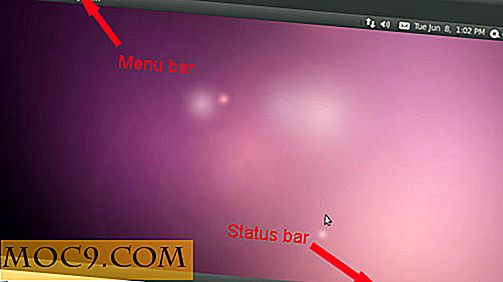Hoe u gegevens tussen spreadsheets kunt koppelen in Google Spreadsheets
De meesten van ons zijn bekend met de basisprincipes van het gebruik van een spreadsheet in Google Spreadsheets; we bevriezen bepaalde rijen en kolommen, we stellen berekeningen in, we organiseren onze gegevens in taarten en grafieken en diagrammen om het te visualiseren. Maar waarom stoppen?
De volgende logische stap om uw spreadsheets te ondersteunen, is om gegevens tussen verschillende spreadsheets te koppelen, de exacte gegevens of reeksen gegevens te pakken die u wilt en ze naar een geheel nieuwe plaats te sturen! Hier laten we u zien hoe u dat doet met behulp van de functies QUERY en IMPORTRANGE .
Opmerking : houd er rekening mee dat wanneer u gegevens aan een andere spreadsheet koppelt, u na het invoeren van de formule op de cel en 'Toegang toestaan' moet klikken, anders worden de gegevens niet weergegeven.
Hoe gegevens koppelen met IMPORTRANGE
De eerste, meest fundamentele methode om gegevens tussen bladen te koppelen, is om de IMPORTRANGE functie te gebruiken. Hier is de syntaxis voor hoe IMPORTRANGE gegevens van de ene spreadsheet naar de andere overbrengt:
= IMPORTRANGE ("spreadsheet_key", "range_string") De "spreadsheetsleutel" is de lange mix van cijfers en letters in de URL voor een gegeven spreadsheet.
De "bereikreeks" is de naam van het exacte blad waar u gegevens uit haalt (standaard "Sheet1", "Sheet2", enz.), Gevolgd door een '!' en het bereik van cellen waaruit u gegevens wilt ophalen.
Hier is de sheet waar we data van gaan halen:
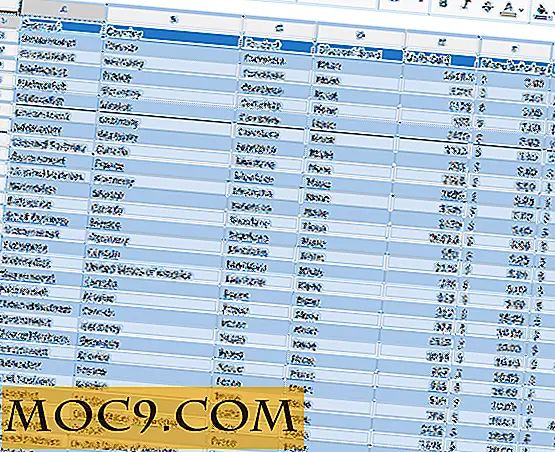
We gaan gegevens uit deze spreadsheet ophalen tussen de cellen A1 en D100. De formule om dat te doen wordt ingevoerd in de ontvangende spreadsheet en ziet er als volgt uit:
= ImportRange ("1ByTut9xooZdPIBF55gzQ0Cdi04owDTtLVc_gPGtOKY0", "Sheet1! A1: D100") 
Hiermee importeert u gegevens uit een andere spreadsheet, met name uit een werkblad binnen de naam "Blad1", waarbij alle gegevens tussen cellen A1 en D100 worden opgehaald. Nadat u dit hebt ingesteld, moeten de gegevens worden weergegeven zoals in het bronpagina.
Gerelateerd : de beste gratis alternatieven voor Microsoft Office
QUERY gebruiken om gegevens voorwaardelijk te importeren
IMPORTRANGE is fantastisch voor het verplaatsen van bulkgegevens tussen werkbladen, maar als u meer specifiek wilt zijn over wat u wilt importeren, dan is de Query functie waarschijnlijk wat u zoekt. Hiermee zoekt u in het bronvenster naar bepaalde woorden of voorwaarden die u instelt en haalt u vervolgens overeenkomstige gegevens uit dezelfde rij of kolom.
Dus voor ons voorbeeld zullen we opnieuw gegevens uit het onderstaande blad halen, maar deze keer zullen we alleen de 'Units Sold' data uit Duitsland pakken.
Om de gewenste gegevens te verzamelen, moeten we het volgende typen:
= QUERY (ImportRange ("1ByTut9xooZdPIBF55gzQ0Cdi04owDTtLVc_gPGtOKY0", "Sheet1! A1: O1000"), "select Col5 where Col2 = 'Germany'") 
Hier volgen de gegevens van "ImportRange" exact dezelfde syntaxis als voorheen, maar nu wordt het voorafgegaan door QUERY( en daarna vertellen we het om kolom 5 te selecteren (de kolom "Eenheden verkocht"), waar de gegevens in kolom 2 zegt "Duitsland". Er zijn dus twee "argumenten" in de query - ImportRange en select ColX where ColY = 'Z' .
U kunt deze formules gebruiken voor allerlei automatische gegevensverzamelingen, dus laat uw creativiteit (of vaardigheden op het gebied van spreadsheetbeheer) in het wild werken!
Conclusie
Met de bovenstaande handleiding kunt u dynamisch dynamische vellen maken terwijl het bronblad wordt bijgewerkt. Zo'n manier van werken is op de lange termijn een grote tijdbesparing en een uitkomst voor diegenen die de vele gegevens van vele spreadsheets willen samenvoegen tot één geweldige grote superheet.
Heeft u interessante trucs ontdekt in Google Spreadsheets of heeft u een andere manier om uw spreadsheets met elkaar te verbinden? Deel in de commentaren.



![Cinnamon - Een geweldige alternatieve desktopomgeving voor Gnome Shell [Linux]](http://moc9.com/img/cinnamon-login.png)